عیب یابی: curl/wget واکشی HTML به جای فایل ها
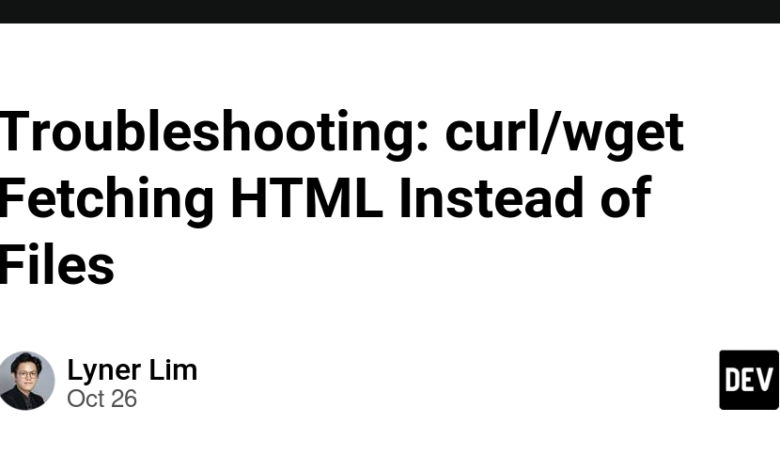
Summarize this content to 400 words in Persian Lang
آیا تا به حال سعی کرده اید فایلی را با استفاده از curl یا wget بارگیری کنید تا در عوض به صفحه HTML برسید؟ به احتمال زیاد URL مستقیماً به فایل اشاره نمی کند. بیایید از دانلود یک فایل از GitHub به عنوان مثال استفاده کنیم.
اگر فقط روی فایلی مانند این لینک (https://github.com/docker/docker-install/blob/master/install.sh) کلیک کنید، برای بررسی کلیک راست کنید، می بینید که در html است.
کاری که باید انجام دهیم این است که روی Raw کلیک کنیم تا این پیوند را دریافت کنیم (https://raw.githubusercontent.com/docker/docker-install/refs/heads/master/install.sh).
اکنون، wget https://raw.githubusercontent.com/docker/docker-install/refs/heads/master/install.sh یا curl -O https://raw.githubusercontent.com/docker/docker-install/refs/heads/master/install.sh فایل install.sh را در فهرست محلی شما دانلود می کند.
آیا تا به حال سعی کرده اید فایلی را با استفاده از curl یا wget بارگیری کنید تا در عوض به صفحه HTML برسید؟ به احتمال زیاد URL مستقیماً به فایل اشاره نمی کند. بیایید از دانلود یک فایل از GitHub به عنوان مثال استفاده کنیم.
اگر فقط روی فایلی مانند این لینک (https://github.com/docker/docker-install/blob/master/install.sh) کلیک کنید، برای بررسی کلیک راست کنید، می بینید که در html است.
کاری که باید انجام دهیم این است که روی Raw کلیک کنیم تا این پیوند را دریافت کنیم (https://raw.githubusercontent.com/docker/docker-install/refs/heads/master/install.sh).
اکنون، wget https://raw.githubusercontent.com/docker/docker-install/refs/heads/master/install.sh یا curl -O https://raw.githubusercontent.com/docker/docker-install/refs/heads/master/install.sh فایل install.sh را در فهرست محلی شما دانلود می کند.



